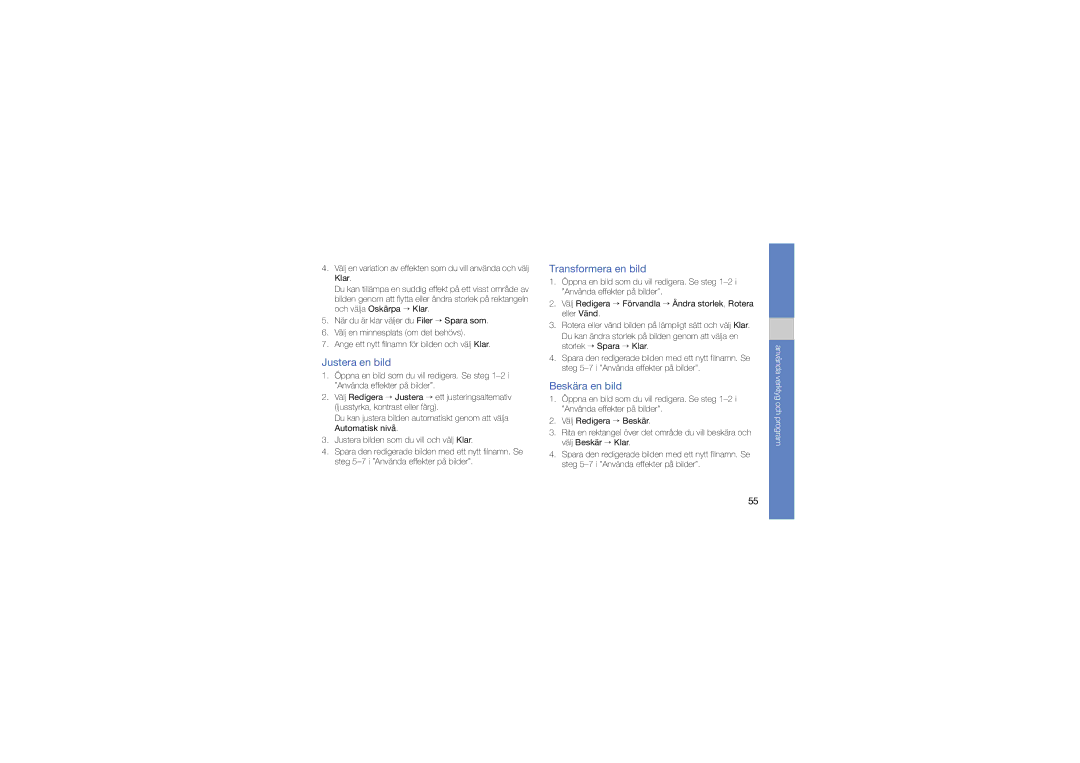Användarhandbok
Instruktionsikoner
Använda handboken
Copyright-information
DivX-certifierad för att spela upp DivX-video på upp till
OM DIVX-VIDEO OM DIVX-VIDEO-ON-DEMAND
Innehåll
Använda kamerafunktioner
Innehåll
Vii
Håll telefonen utom räckhåll för små barn och husdjur
Säkerhetsvarningar
Skydda din hörsel
Montera telefon och utrustning omsorgsfullt
Undvik användning nära en pacemaker
Hantera och deponera batterier och laddare ansvarsfullt
Stäng av telefonen i miljöer som kan vara explosiva
Information om säkerhet och användning
Säkerhetsföreskrifter
Hantera telefonen ansvarsfullt
Skydda batteriet och laddaren från skador
Viktig användningsinformation
Lämna telefonen endast till behörig personal för service
Undvik interferens med annan elektronisk utrustning
Använd telefonen på vanligt sätt
Kontrollera att nödtjänsterna fungerar
Hantera SIM-kort och minneskort försiktigt
Information om SAR-värden Specific Absorption Rate
Korrekt avfallshantering av batterierna i denna produkt
Korrekt avfallshantering av produkten
Elektriska och elektroniska produkter
Ansvarsfriskrivning
Information om säkerhet och användning
Tillbehören som medföljer fungerar bäst med telefonen
Packa upp
Du kan låsa pekskärmen och knapparna för att
Telefonens utseende
Ikoner
Knappar
Information om de ikoner som visas på skärmen
Presentation av mobiltelefonen
Ikon Definition
Sätta in SIM- eller USIM-kortet och batteriet
Montera och förbereda mobiltelefonen
Page
Anslut reseadapterns större kontakt till vägguttaget
Ladda batteriet
Montera och förbereda mobiltelefonen
Sätta in ett minneskort tillval
Växla till flightmode
Slå på och av telefonen
Slå på telefonen så här Håll nedtryckt
Använda pekskärmen
Växla mellan program
Öppna menyer
Visa hjälpinformation
Använda widgets
Anpassa telefonen
Välja en bakgrund viloläge
Aktivera Etikettpaus
Låsa telefonen
Lås upp pekskärmen med smart upplåsning
Ringa ett samtal
Använda standardfunktioner för samtal
Besvara ett samtal
Ställa in volymen
Använda headset
Skicka och visa meddelanden
Skicka ett text- eller bildmeddelande
Skicka e-post
ABC
Ange text
Visa text- eller bildmeddelanden
Lägga till och söka efter kontakter
Visa ett e-postmeddelande
Lägga till en ny kontakt
Lyssna på FM-radio
Lyssna på musik
Lyssna på musikfiler
När du lyssnar på FM-radion kan du använda följande ikoner
Navigera på Internet
Ta emot via Bluetooth. X sid Kopiera till minneskort. X sid
Hantera webbsidor
Ange bokmärken för dina favoritsidor
Använd Google-tjänster
Ansluta till Google Search
Ansluta till Google Mail
Ansluta till Google Maps
Ladda ned mediafiler
Menyläge Välj Downloads
Ta foton
Använda kamerans standardfunktioner
Ta foton automatiskt med de bästa inställningarna
När du har tagit fotona väljer du för att visa dem
Spela in videoklipp
Visa foton
Visa videoklipp
Välj → för att växla till Smart auto-läge
Ta foton med de förinställda alternativen för olika motiv
Använda avancerade kamerafunktioner
Ta foton i läget skönhet
Ta foton i läget för leendeavkänning
Ta foton med en effekt
Ta panoramafoton
Spela in videoklipp i slow motion
Radera delar av foton
Ta foton med objektspårning
Använda kamerainställningar
Ta foton med blinkavkänning
Lär dig fotografera med olika kamerainställningar
Använda kameraalternativen
Ta foton med bildstabilisering
Fokusläge
Självutlösare
Anpassa kamerans inställningar
Ljudinspelning
Riktlinjer
Visa och ringa missade samtal
Använda avancerade samtalsfunktioner
Ringa ett av de senast uppringda numren
Parkera ett samtal eller återta ett parkerat samtal
Besvara ett andra samtal
Ringa ett andra samtal
Upprätta ett gruppsamtal konferenssamtal
Ringa utlandssamtal
Avvisa ett samtal
Använda avancerade telefonboksfunktioner
Skapa ett visitkort
Ställa in favoritnummer
Länka foton till kontakter
Skapa en kontaktgrupp
Ringa och skicka meddelanden från foton
Välj en kontakt Kontakten sparas som ett favoritnummer
Använda avancerade meddelandefunktioner
Kopiera musikfiler med Samsung PC Studio
Använda avancerade musikfunktioner
Kopiera musikfiler till ett minneskort
Synkronisera telefonen med Windows Media Player
Öppna albumlistan
Skapa en spellista
Anpassa musikspelarens inställningar
Starta synkroniseringen
Lagra radiostationer automatiskt
Spela in låtar från FM-radion
Söka information om musik
Aktivera trådlös Bluetooth
Använda trådlös Bluetooth
Söka efter och sammankoppla med andra Bluetooth-enheter
Ta emot data trådlöst via Bluetooth
Skicka data trådlöst via Bluetooth
Använda SIM-fjärrläge
Aktivera Wlan
Aktivera och anslut till trådlös LAN Wlan
Söka och ansluta Wlan
Lär dig aktivera och ansluta till trådlösa nätverk
Aktivera stöldspårning
Aktivera och skicka ett SOS- meddelande
Ringa falska samtal
Titta på telefonens display via en TV
Ringa ett falskt samtal
Spela in en röst
Redigera bilder
Spela in och upp röstmemon
Spela in ett röstmemo
Spela upp ett röstmemo
Transformera en bild
Justera en bild
Beskära en bild
Infoga en visuell funktion
Skriva ut bilder
Lägga till ett memo med handskrivning
Beskär valfritt segment
Redigera videoklipp
Dela videoklipp
Infoga text
Lägga till ett ljudspår
Överföra foton och videoklipp till webben
Ställa in din lista med favoritdestinationer
Överföra en fil
Använda Java-spel och -program
Anpassa Communities-inställningarna
Hämta spel eller program
Synkronisera data
Spela spel
Starta program
Synkronisera information med Microsoft Exchange server
Använda RSS-feeds
Lägga till en RSS-feedadress
Uppdatera och läsa RSS-feeds
Öppna Samsung Mobile Navigator
Välja Internet → Inställningar → RSS- uppdatering
Uppdatera GPS-funktionen
Visa din aktuella position
Skapa och visa en världstid
Skapa en världsklocka
Lägga till en världstid på skärmen
Ställa in och använda larm
Ställa in ett nytt larm
Stänga av ett larm
Använda kalkylatorn
Ställa in en nedräkningstimer
Räkna om valutor och måttenheter
Använda stoppuret
Skapa ny teckning
Skapa teckningar
Lägg till rörelse på en ritning
Ändra kalendervyn
Hantera din kalender
Skapa händelser
Visa händelser
Felsökning
Kontrollera att telefonens interna antenn inte är blockerad
Kontrollera att SIM- eller USIM-kortet sitter rätt
Skriv in och spara numret igen om det behövs
Telefonen är varm
Se meddelanden
Indikatorn för låg batterinivå, 17 installera Ladda
Aktivera, 49 SIM-fjärrläge, 50 skicka data, 50 ta emot data
Se verktyg, mobilblogg
Ladda ned, 60 starta spel, 60 öppna program
Se verktyg, nedräkningstimer
Se verktyg, kalender
Se verktyg, kalkylator
Se verktyg, RSS-feeds
Se FM-radio
Spela in, 54 spela upp
Se verktyg, stoppur
Lägga till bokmärken
Skapa Ställa in dubbla klockor
Samsung Electronics
Konformitetsdeklaration R&TTE